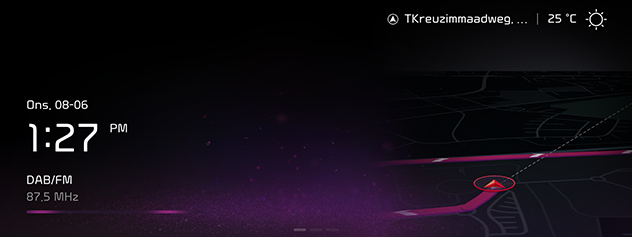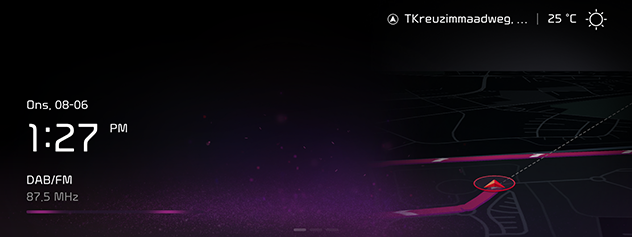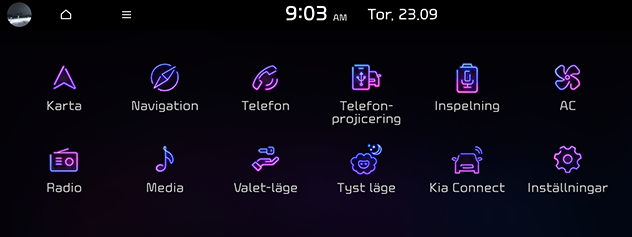Grundläggande användning
System AV/PÅ
-
Tryck på Motorns Startknapp eller vrid tändningsnyckeln till ON eller ACC ON. När systemet väl har startats, inleds uppstartprocessen och sidan med säkerhetsvarningen visas.
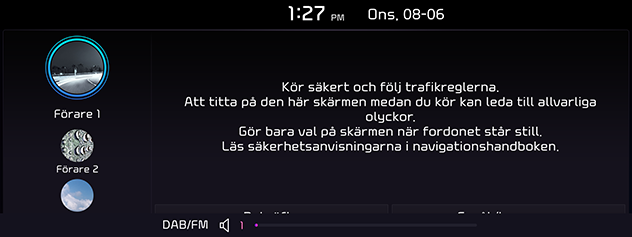
-
Tryck på Bekräfta. För att ändra systemspråk, tryck på Språk/Language.
-
Du kan inte använda systemet när det startar upp. Det kan ta en liten stund innan alla funktioner är redo.
-
Sidan med säkerhetsvarningen visas varje gång när tändningen är påslagen. Angivna varningar berör säkerhet – vänligen läs igenom dessa noggrant och följ säkerhetsinstruktionerna.
-
Om ingen åtgärd anges under 10 sekunder i vyn för säkerhetsvarning, växlar systemet automatiskt till senast använda läge.
-
Tryck på Bekräfta när du har valt en drivrutin eller Gäst. För mer detaljer, se “Profil (om utrustad)“ delen.
Tryck på a (POWER PUSH eller PWR) på huvudenheten vid systemläge AV.
Notera volyminställningen när du sätter på systemet. Om systemet vid igångsättning plötsligt avger ljud med extremt hög volym kan detta leda till hörselskador. Justera volymen till en lämplig nivå innan du stänger av systemet eller ange uppstartsvolymen i menyn Ljudinställningar.
Tryck och håll nere a (POWER PUSH eller PWR) på huvudenheten vid systemstatus PÅ.
Tryck på a (POWER PUSH eller PWR) på huvudenheten för att stänga av radio/media medan strömmen är PÅ.
Tryck på a (POWER PUSH eller PWR) på huvudenheten för att stänga på radio/media medan radio/media är AV.
Vrid volymknopp VOL på huvudenheten åt vänster/höger.
|
Läge |
Beskrivning |
|
Radio eller media |
Under radio- eller medieuppspelning, vrid den åt vänster/höger. |
|
Bluetooth-samtal |
Under Bluetooth-samtal, vrid den åt vänster/höger. |
|
Bluetooth-signal |
Vid inkommande samtal, vrid den åt vänster/höger. |
När du stänger av systemet memoreras den aktuella volymnivån automatiskt. När du slår på systemet används den memorerade ljudvolymen, såvida du inte konfigurerar uppstartsvolymen i menyn Ljudinställningar.
Återställa systemet
Huvudenhetens funktioner kan variera för varje modell. För mer detaljer, se den medföljande enkla manualen.
Denna funktion används för att återställa systemet i händelse av ett oförutsett fel eller problem. Tryck på ”ÅTERSTÄLL”-knappen. (Användning av gem eller nål rekommenderas för att återställa systemet.)
Så används pekskärmen
Tryck på önskad meny på skärmen för att välja en meny.
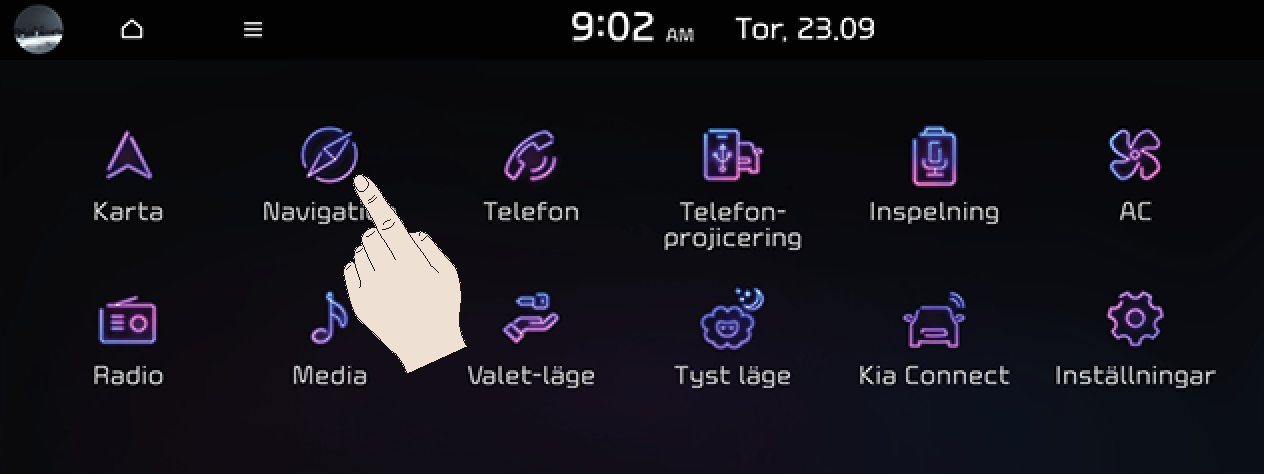
-
Om du vidrör skärmen vid körning, kan uppmärksamheten delas och orsaka en trafikolycka. För säkerhets skull, använd efter att du har stannat bilen.
-
Låt inte något elektriskt ledande material komma i kontakt med pekskärmen och placera inga föremål som genererar elektromagnetiska vågor, till exempel trådlösa laddare eller elektroniska enheter - nära pekskärmen. Systemet kan fungera felaktigt på grund av elektromagnetiska störningar, vilket kan orsaka funktionsfel på pekskärmen.
Konfiguration för vyn Hemskärm
Den detaljerade menyn i varje layout kan anpassas av användaren. De objekt som kan justeras kan variera beroende på modell och specifikationer.
Konfiguration för vyn Hemskärm (Typ A)
Den detaljerade menyn i varje layout kan anpassas av användaren.
De objekt som kan justeras kan variera beroende på modell och specifikationer.
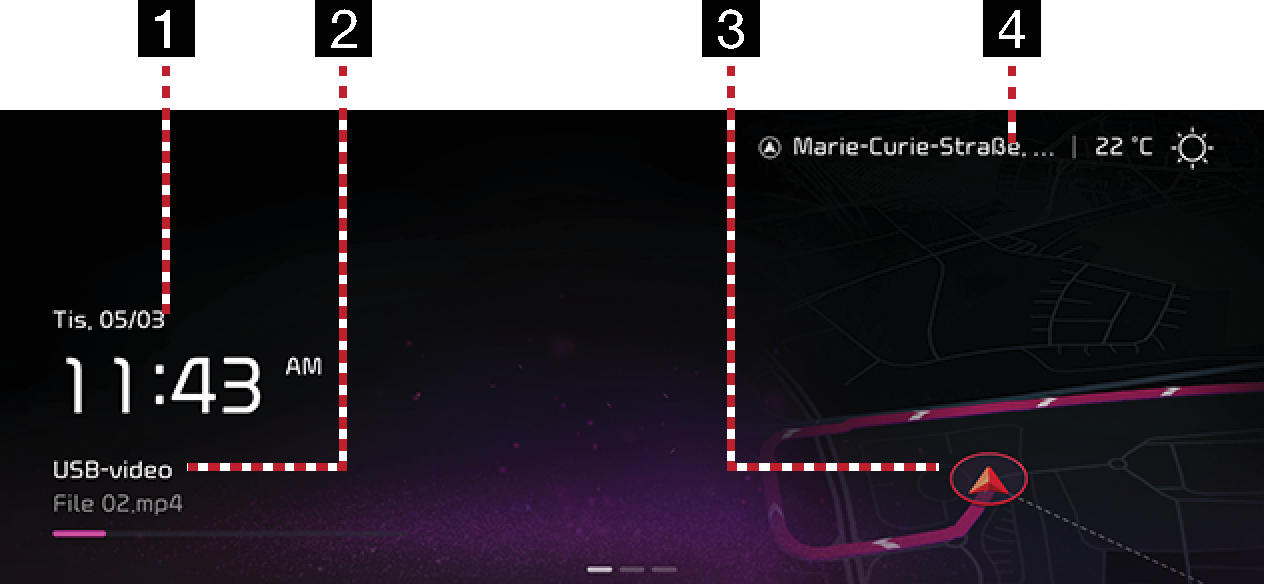
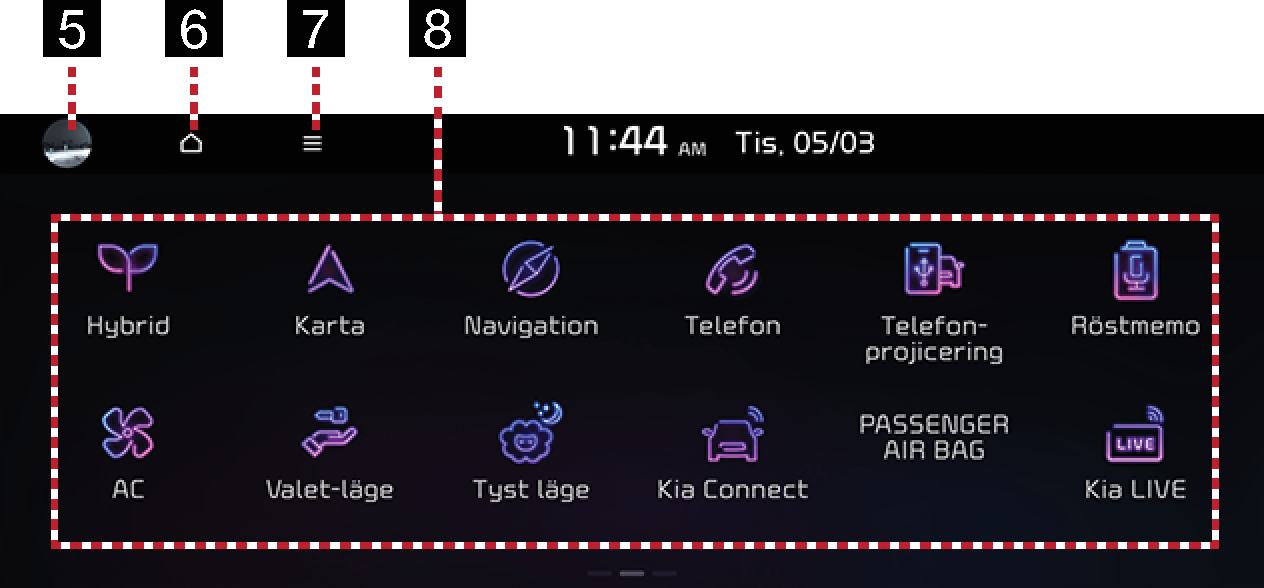
-
Klocka
Visar datum och tid.
-
Radio / mediainformation
Visar radio / mediainformation.
-
Navigeringsvy
Ger en snabbvy över navigeringskartan och ruttvyn.
-
Väder och temperatur
Visar aktuellt väder och temperatur.
-
Användarprofil (om utrustad)
Går till Profilinställningar för att ändra användare.
-
HEM
Flyttar till första sidan på startskärmen.
-
Meny
-
Tryck på Bildskärm av för att stänga av skärmen.
-
Tryck på Redigera ikoner på hemskärmen för att redigera hemikoner.
-
Tryck på Handbok för att gå till QR-koden för webbmanual.
-
-
Alla menyer
Bläddra i Hemskärmen åt sidan för att flytta alla objekt i systemmenyn.
-
EV (Endast EV-fordon): flyttar till menyn EV (Elektriskt verktyg).
-
Kia Connect (om utrustad): flyttar till menyn Kia Connect.
-
Kia LIVE: flyttar till menyn Kia LIVE.
-
Telefon- projicering (om sådan finns): Kör funktionen Android Auto eller Apple CarPlay (om sådan finns).
-
Radio: Växlar till senast uppspelade radioläge.
-
Ljudstämnings-ljus (om utrustad): flyttar till menyn Ljudstämnings-ljus.
-
Telefon: Använder Bluetooth handsfree-funktion.
-
Media: Växlar till senast uppspelade medialäge .
-
Karta: Visar kartsskärmen av den aktuella positionen.
-
Navigation: flyttarr till meny Navigation.
-
Inställningar: flyttarr till meny Inställningar.
-
Röstmemo: flyttarr till meny Röstmemo.
-
PHEV (Endast PHEV-fordon): Byter till PHEV (laddhybridbil)-menyn.
-
Hybrid (Endast HEV-fordon): Byter till Hybrid (hybridbil)-menyn.
-
Handbok: Byter till sidan med QR-koder för att komma åt handboken för funktioner.
-
Passagerar- samtal (om utrustad): konverterar till läget Passagerar- samtal.
-
Tyst läge (om utrustad): flyttar till menyn Tyst läge.
-
AC (om utrustad): flyttar till menyn AC.
-
Valet-läge (om utrustad): flyttar till menyn Valet-läge.
-
Meddelande (i förekommande fall): Flyttar till menyn Meddelande.
-
Passagerarvy (om utrustad): Startar Passagerarvy funktionen.
-
AC bak om utrustad med: Flyttar till meny AC bak.
-
-
Tryck på [
 ] > Redigera ikoner på hemskärmen.
] > Redigera ikoner på hemskärmen.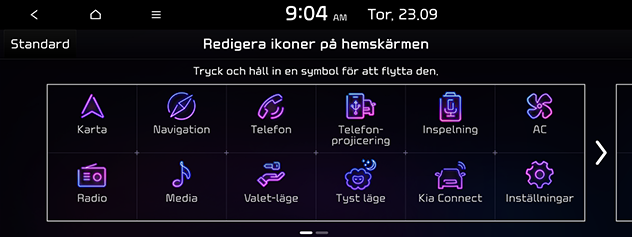
-
Välj önskat menyalternativ i listan och dra/släpp det sedan på önskad plats.
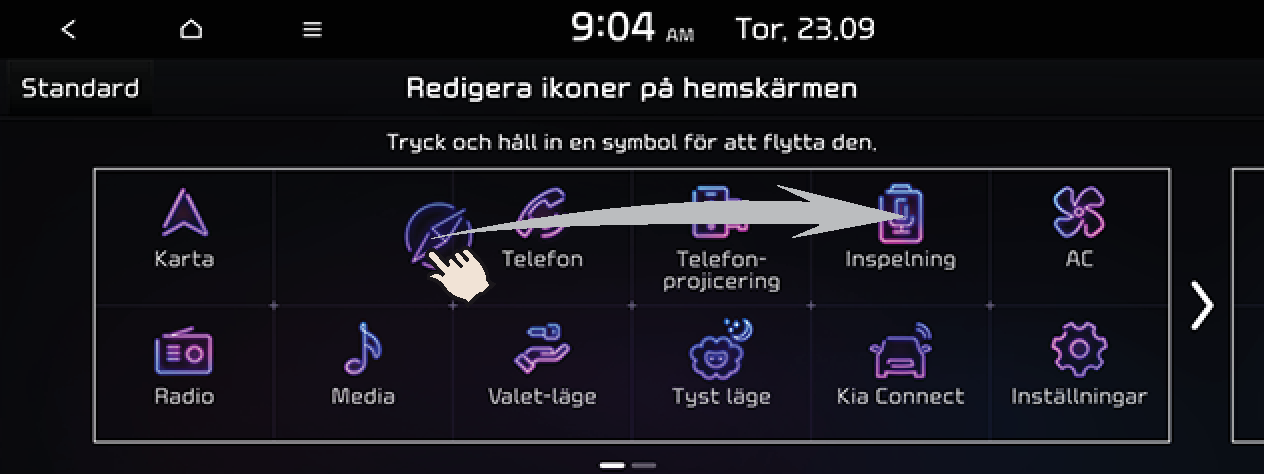
-
Tryck [
 ] på skärmen.
] på skärmen.
Tryck på Standard för att återställa alla hem-ikoner.
Den här funktionen används för att ställa in objektet som ska visas på höger sida av skärmen genom att ange en kryssruta i rullgardinsmenyn.
-
Tryck [
 ] på skärmen undermeny.
] på skärmen undermeny.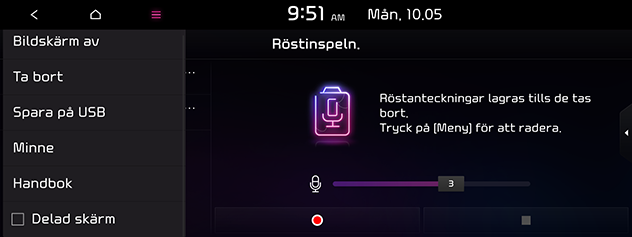
-
Tryck Delad skärm.
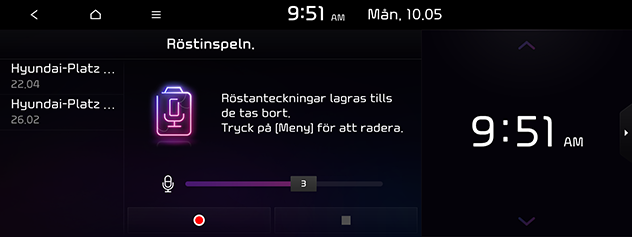
-
Du kan välja önskat objekt genom att dra nedåt eller uppåt på den delade skärmen.
Du kan välja den meny som du vill använda för att ställa in delad skärm i SETUP > Tema/Layout > Delad skärm.
När du trycker på startknappen eller vrider tändningsnyckeln till ON/ACC ON-läget spelas den senast spelade mediekällan automatiskt. Du kan ändra dessa inställningar i SETUP > Allmänt > Media- inställningar > Radio/media av vid fordonsstart.
Konfiguration för vyn Hemskärm (Typ B ECO)
Den detaljerade menyn i varje layout kan anpassas av användaren.
De objekt som kan justeras kan variera beroende på modell och specifikationer.
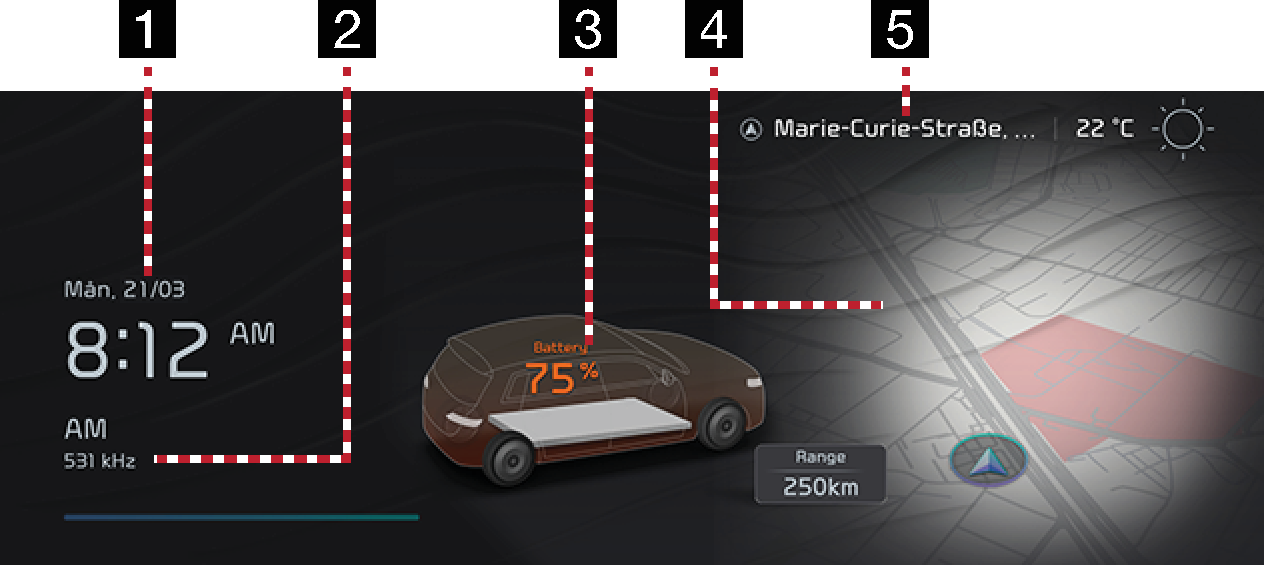
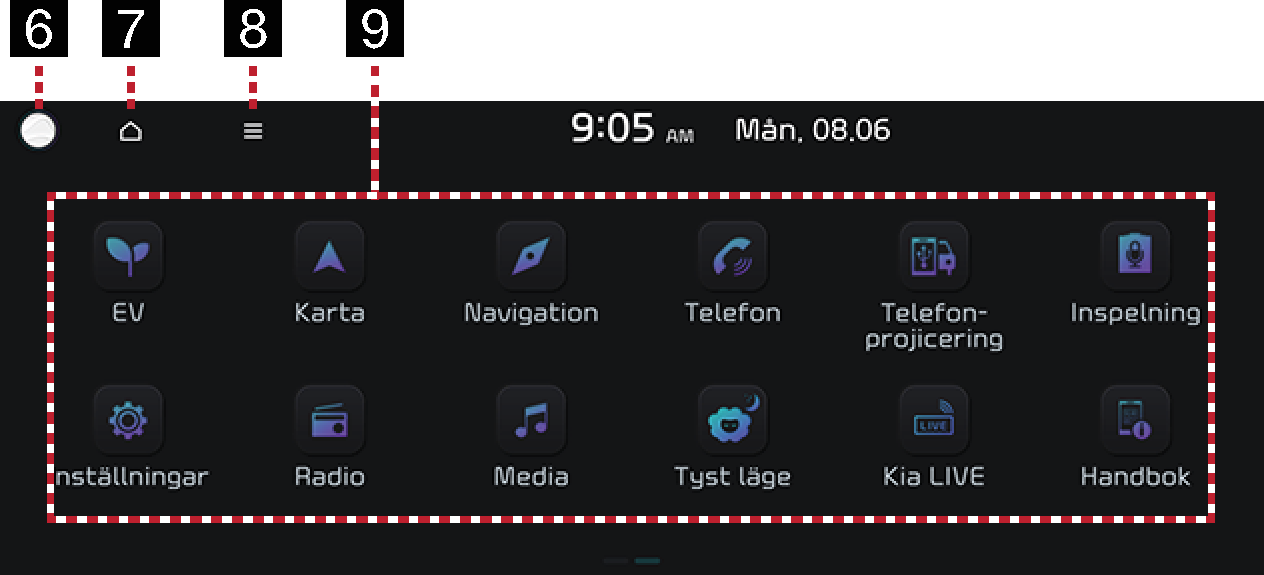
-
Klocka
Visar datum och tid.
-
Radio / mediainformation
Visar radio / mediainformation.
-
ECO
Flyttar till EV-skärmen
-
Navigeringsvy
Ger en snabbvy över navigeringskartan och ruttvyn.
-
Väder och temperatur
Visar aktuellt väder och temperatur.
-
Användarprofil (om utrustad)
Går till Profilinställningar för att ändra användare.
-
HEM
Flyttar till första sidan på startskärmen.
-
Meny
-
Tryck på Bildskärm av för att stänga av skärmen.
-
Tryck på Redigera ikoner på hemskärmen för att redigera hemikoner.
-
Tryck på Handbok för att gå till QR-koden för webbmanual.
-
-
Alla menyer
Bläddra i Hemskärmen åt sidan för att flytta alla objekt i systemmenyn.
-
EV (Endast EV-fordon): flyttar till menyn EV (Elektriskt verktyg).
-
Hybrid (Endast hybridfordon): flyttar till menyn Hybrid.
-
PHEV (Endast PHEV-fordon): flyttar till menyn PHEV.
-
Kia Connect (om utrustad): flyttar till menyn Kia Connect.
-
Handbok (om utrustad): flyttar till menyn Handbok.
-
Ljudstämnings-ljus (om utrustad): flyttar till menyn Ljudstämnings-ljus.
-
Telefon: Använder Bluetooth handsfree-funktion.
-
Kia LIVE: flyttar till menyn Kia LIVE.
-
Tyst läge (om utrustad): flyttar till menyn Tyst läge.
-
Media: Växlar till senast uppspelade medialäge .
-
Röstmemo: flyttarr till meny Röstmemo.
-
Radio: Växlar till senast uppspelade radioläge.
-
Karta: Visar kartsskärmen av den aktuella positionen.
-
Inställningar: flyttarr till meny Inställningar.
-
Navigation: flyttarr till meny Navigation.
-
Meddelande (i förekommande fall): Flyttar till menyn Meddelande.
-
Valet-läge (om utrustad): flyttar till menyn Valet-läge.
-
Telefon- projicering (om utrustad): Kör Telefon- projicering -funktionen.
-
Passagerar- samtal (om utrustad): Kör Passagerar- samtal -funktionen.
-
AC (om utrustad): flyttar till menyn AC.
-
Sparade sätespos. (om utrustad): flyttar till menyn Sparade sätespos..
-
AC bak om utrustad med: Flyttar till meny AC bak.
-
Vissa funktioner på bilderna kan skilja sig från den faktiska bildskärmen beroende på modell, alternativ och land.
-
Tryck [
 ] på skärmen.
] på skärmen.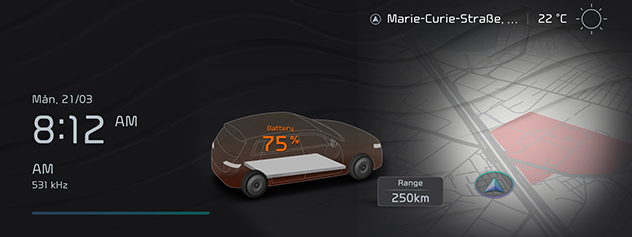
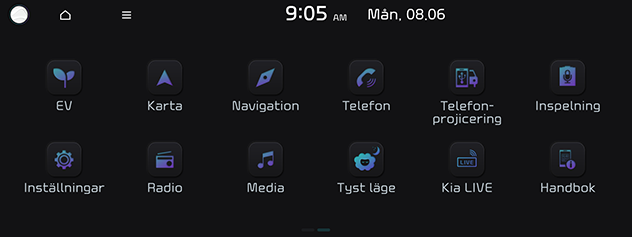
-
Tryck på önskad meny i Hemvyn.
-
Efterföljande funktioner kommer att utföras i enlighet med önskat menyval.
-
Tryck på [
 ] > Redigera ikoner på hemskärmen.
] > Redigera ikoner på hemskärmen.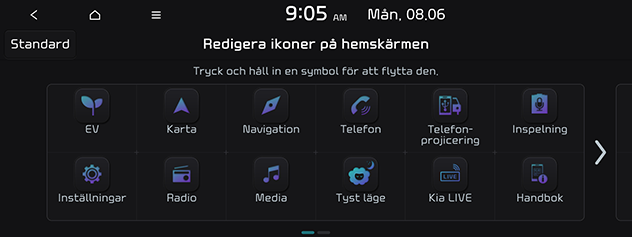
-
Välj önskat menyalternativ i listan och dra/släpp det sedan på önskad plats.
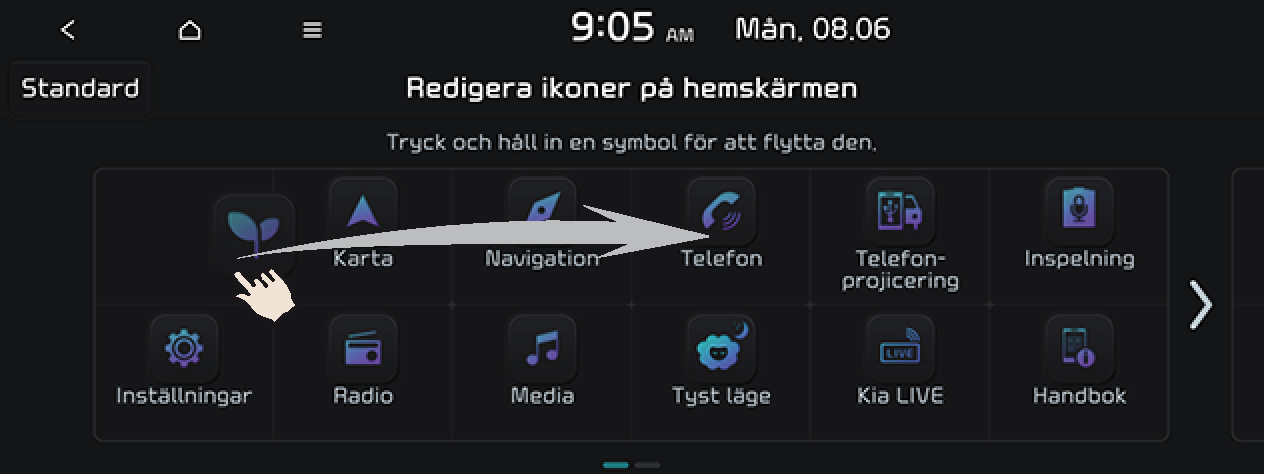
-
Tryck [
 ] på skärmen.
] på skärmen.
Tryck på Standard för att återställa alla hem-ikoner.
Den här funktionen används för att ställa in objektet som ska visas på höger sida av skärmen genom att ange en kryssruta i rullgardinsmenyn.
-
Tryck [
 ] på skärmen undermeny.
] på skärmen undermeny.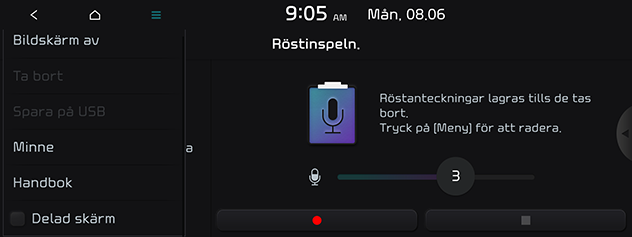
-
Tryck Delad skärm.
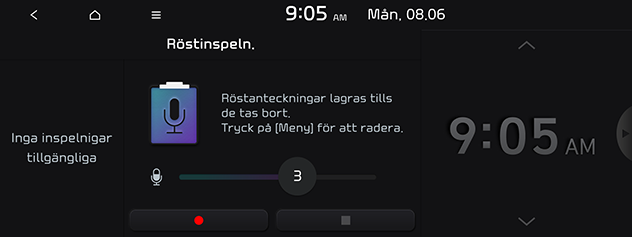
-
Du kan välja önskat objekt genom att dra nedåt eller uppåt på den delade skärmen.
-
Du kan välja den meny som du vill använda för att ställa in delad skärm i SETUP > Tema/Layout > Delad skärm.
-
Tryck på [
 ] för att söka efter EV-laddstationer.
] för att söka efter EV-laddstationer.
När du trycker på startknappen eller vrider tändningsnyckeln till ON/ACC ON-läget spelas den senast spelade mediekällan automatiskt. Du kan ändra dessa inställningar i SETUP > Allmänt > Media- inställningar > Radio/media av vid fordonsstart.